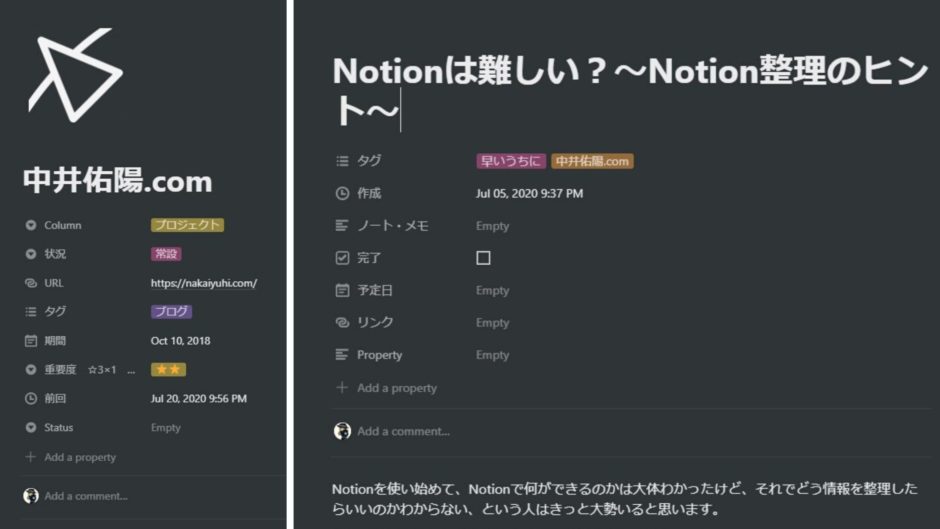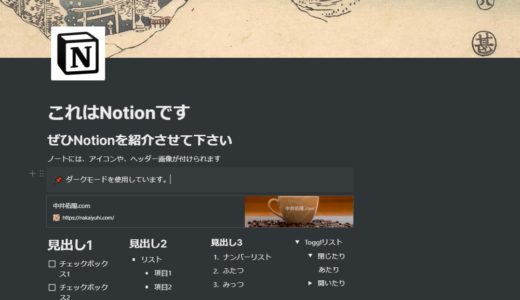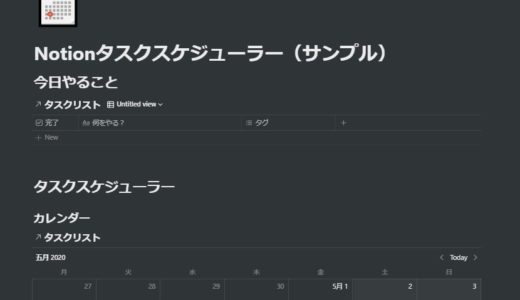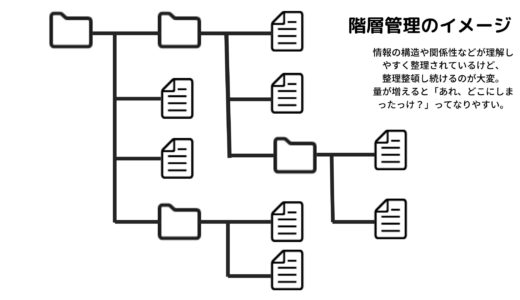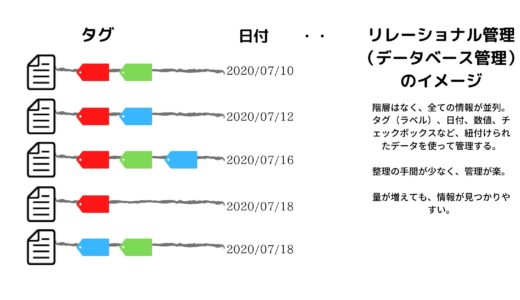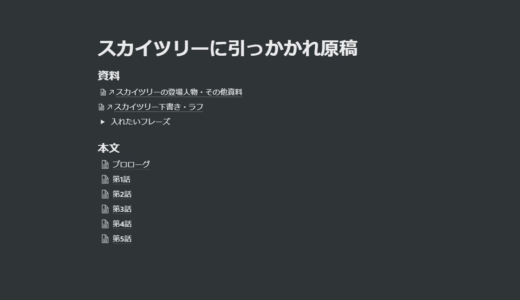どうも、Notion使いの中井佑陽です。
Notionを使い始めて、Notionで何ができるのかは大体わかったけど、それでどう情報を整理したらいいのかわからない、という人もきっと大勢いると思います。
そんな人の参考になるような話を今回はしてみたいと思います。
あ、ちなみに、これまでの主なNotionの記事はこちら。
Notionは難しい?
Notionは難しいという話を聞きます。まあ、確かに、Notionには多彩なデータベース管理機能があって、そのあたりに複雑さや難しさを感じることはあると思います。Notionにはセンスが必要という意見も目にしました。まあ、そうかもしれないです。
でも、そのセンスをはじめから持っている人なんて誰もいないと思うんです。
例えば、デジタルで、イラストやグラフィックを制作するとき、レイヤーという仕組みを使うことがあります。レイヤーというのは、背景と人物を分けて描くなど、透明なシートを上に重ねながら描くことで、修正や変更などが簡単になる、デジタルならではのやり方です。レイヤーだって、みんな、最初から使いこなせていたわけではないでしょう。使っているうちに慣れて使えるようになるのです。
「レイヤーなんてわけわかんない。一枚の紙に描く方がずっとシンプルでわかりやすいじゃん」という意見もわかる、だからといって「レイヤー機能なんてないソフトの方がいい」と言われると、「いや、それはどうかな」とレイヤー愛用者は思うでしょう。
レイヤー機能を無理に使っているわけではなく、使った方が楽だから使っているのであって、使わない方が楽ならレイヤーを使わずに描くことも選べます。ならば、あえてレイヤー機能がないものを選ぶより、レイヤーも使えるソフトを選んでおいた方が間違いないのにと、思うわけです。
Notionも同じ感覚です。Notionならではの難しさは確かにありますが、全ての機能を使いこなす必要も無いし、無理に難しいことをしなくてもいいのです。シンプルにも使えるツールなのですから、自分の分かる範囲で使っていれば、だんだん慣れてきて、少しずつ使える技も増えてきます。その技も、使うと楽だと思ったら使えばいいのであって、難しいとか、面倒だと思うなら無理に使う必要はありません。
ここからの話を聞く前に、まずは、その心構えを持っていてほしいです。
Notion整理のヒント(データベースについて)
Notionは階層・リレーショナル併用制
データベースのことを理解していると、Notionは楽勝です。
データベースには階層型とリレーショナル型があって……と、難しい話になりそうですが、頑張ってなるべく簡単に説明します。
Notionではページを作るとき、普通のノートのページか、もしくはデータベース用のページが選べます。
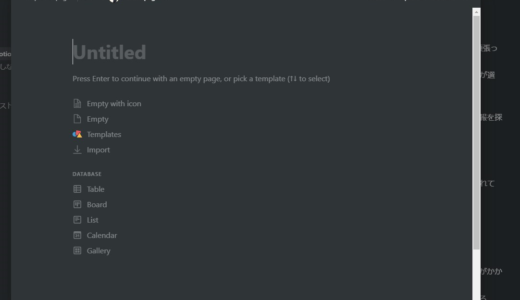
Notionのデータベースでは、表などの形で、タグなどの要素を付けて、絞り込んだりしながら情報を探したりできます。こういうのを、リレーショナル型というそうです(さっき調べました)。Notionでデータベースと言った場合、リレーショナルデータベースのことになります。
一方、普通のページでも、そのページの中に別のページを入れることで階層管理ができます。つまり、Notionでは階層・リレーショナル、どちらも選べるということです。
Notionはこの2つの管理方式を併用できるのが大きな特徴です。
階層管理
代表的な階層管理はフォルダです。Windowsなどは、フォルダを作ってそこにファイルを入れて管理します。ファイルが増えるとフォルダの中にフォルダを作って整理したりします。
わかりやすい、整理されている、構造が理解しやすい
- 整理するのが大変。面倒くさい。
- 目的の情報にたどり着くまでに、何度もクリックする必要があるので、たどり着くのに時間がかかる
- どのフォルダに入れたか忘れてしまうと、必要な情報が見つからない。探すのに時間がかかる
リレーショナル管理
もともと、パソコンで情報を整理する際は、階層管理が基本的なやり方でした。
しかしながら、情報が増えるほど、従来のWindows的な階層管理では無理が出てきます。「階層管理のデメリット」で紹介したようなことが、どんどん表面化して、ストレスが増えていったわけです。
そんな時、登場したノートアプリがEvernote。リレーショナル方式を採用し、タグ管理や検索で情報を取り出す仕組みです。フォルダで大雑把な分類はできますが、階層化はできないようになっています。
リレーショナル方式では、階層を作らず、そこに入っている全ての情報を並列で管理します。
リレーショナル管理のメリット
このメリットはあまり整理しなくていいことです。「あまりに膨大な情報を取り扱う今の時代、整理している暇はない。ラベル貼って放り込んでおけ。絞り込んだり、検索すれば見つかるぞ」と。「フォルダを一つ一つ開けて探し回るなんて、無駄な時間とはおさらばだ」と。
また、一つの場所に全部をズラリと並列で管理しているので、探す場所は1箇所で済みます。「ここになければない」と諦めもつくので、探す時間は減ります。
だから、どんな情報も、どんどんここに集めて一元管理しましょう、探す場所を一つにしましょう、そして探す時間を減らしましょうというのが、Evernoteの哲学でした。
Googleキープもこの方式です。今の時代には合っている情報管理のやり方と言えるでしょう。
リレーショナル管理のデメリット
一方で、全部が並列だから順番がわからなくなる、思うように並べ替えができない、タグ付けなどのルールが曖昧だと情報が見つからなくなる、あらゆる情報がごちゃごちゃに混ざっていて気持ち悪いなどなど、これはこれでストレスがいっぱい。
僕の場合、Evernoteはどう処理していいのかわからない雑多なメモや雑文であふれかえり、そのうち見るのも嫌になりました。
「整理しなくていい」というメリットは、逆に言うと「整理できない」というデメリットでもあったのです。
Notion整理のコツ
階層管理は、綺麗に整理できるけど、手間がかかる。リレーショナル管理は手間は減るけど、好きなように整理できなくて使いにくい。どちらのやり方にも、メリット、デメリットはある。
それに対するジンテーゼと言っていいのか分かりませんが、Notionはそのストレスを解消してくれる存在です。
二つの方式のメリット、デメリットをふまえて考えると、これらを併用できるNotionの役割が見えてきます。
仮にリレーショナル型のEvernoteと階層型のOneNoteを使い分けるとしたら、おそらくEvernoteに情報を集めて、そこに集まった情報を使って、OneNoteにまとめて整理するという形になるでしょう。
Notionだったら、一つでその両方ができるわけです。ということはつまり
収集が得意なデータベースページに情報を集めて、普通のノートページにまとめて整理する
というのが、Notionでの情報整理のコツということになります。
データベースに情報を集めるポイント=整理しない
データベースページは、あまり整理しなくていいのがメリットなので、そこを利用しましょう。
完璧な管理を目指すのではなく「ここにあるのがわかっている」という状態になっていればオーケー。
「このデータベースページは、この情報を集める場所!」
と決めたら、とにかくその中に情報を放り込んでいきます。
放り込むだけ放り込んで、あとで自分のルールで好きにタグ付けなどを行い、探しやすいようにします。
仮にタグ付けなどを一切しなかったとしても、その中にあることさえ分かっていれば、その中から探せばいいだけなので、難しく考えなくても大丈夫です。
あとは必要に応じて、データベースから移動させて取り出したり、データベースを別のページに埋め込んだりして使うイメージです。
データベースページは「集める」「閲覧する」ためのページ。「使う」ためのページは新しく作る
データベースページは「集める」「閲覧する」の用途でのみ使い、「使う」ためには目的に合わせた新しいページを作った方がいいでしょう。
たとえば、タスクをデータベースページに集めて管理する場合、進行状況をカンバンビューで管理したいときがあると思います。
そんな時、データベースページにカンバンビューを追加するのではなく、新しいページを追加するのがおすすめ。プロジェクトごとに、別の「タスク進行管理ページ」を作って、必要なタスクのデータベースを埋め込み、そのページ内で動かすようにした方が使い勝手がよくなります。
ノート作りのポイント=階層をあまり深くしない
Notionなら階層作り放題、整理し放題ですが、調子に乗ってページをどんどん入れ子にしていくことには注意が必要です。
階層管理のデメリットを思い出して下さい。階層を深くすると、見つかりにくかったり、クリック数が増えて、なかなかたどり着けないというデメリットが生じるのでした。
なので、あまり階層は深くせず、なるべく1階層以内にとどめるといいでしょう。
そうすると、全てのNotionのページがデータベースの中か、ページの1階層以内にあるという状態になります。それなら、何がどこにあるのかわからなくなることは、ほぼありません。
Notionでの階層化は「ページの中にページを入れる」ことを意味しますから、1階層でとどめるには、「ページの中にページを入れてもいいけど、そのページの中にページを入れるのはやめよう」と思っておけばオーケーです。
そのためのコツをいくつか書いておきます。
メンションを利用してページにリンクを貼る
Notionでは、「@」を入力することで「メンション」できます。ページへ「メンション」すればNotionの別のページへのリンクを貼ることができます。リンクすれば、階層化したのと同じですよね。
データベースの中にあるページ同士は階層構造を取れませんが、ページを「メンション」すれば、実際にページを階層化しなくても、仮想的に階層構造が作れます。
見出しを使う
h1~h3の見出しを使って、ノートの中で階層を表現すると、ページを中に入れなくても、階層化できます。
トグルリストを使う
もし、見出しだと、ノートが縦に長くなって、見づらくなるから嫌だなという場合、トグルリストで折りたたむことも可能です。ただし、この場合、トグルを2重に使うと、階層を深くするのと同じデメリットが生じるので注意が必要です。
本の章立てなどは、いくら階層を深めても大丈夫
階層を深くしないというのは、必要な情報を無くさないために、すぐ使えるようにするために、基本的にはそうしましょうという話です。
どれだけ階層を深くしても問題ないことなら、もちろん、どんどん階層を使って大丈夫です。
例えば、本を書いている人は、シリーズの中にタイトル、タイトルの中に章、章の中に節と、どんどん階層を深めていっても問題ないことが分かると思います。
最後に
ここまで書いてみましたが、こういうことって、読まなくても、わかる人にはわかるし、わからない人は読んでもわからないことなのかもしれないと……。上手く伝わってないんじゃないかなと、心配しかありません。参考になっていたら嬉しいのですが、もし、内容が理解できず、期待に応えられてなかったら、ごめんなさい。
でも、一つ言いたいのは、僕はNotionほど上手く情報を整理できるツールはないと信じているということです。Notionで上手く整理できないくらい複雑なことなら、Notionじゃなくても難しいだろうから諦めがつきます。そのくらいNotionを信じています。
「Notionを使っておけば、間違いない。あとは、実際に使って、使い方の実例を見て、習うより慣れろ」って感じですかね。
 中井佑陽.com
中井佑陽.com